Changer le répertoire où DCS met ses fichiers de mise à jour
Post by Zip
Posted: 2021-07-22T14:19:35.926000
C'est un fait, ils sont cons chez Eagle Dynamics.
Pour des raisons de bêtise de certains utilisateurs, ils ont décidé de retirer l'option qui permettait de dire à dcs_updater.exe (le programme de mise à jour) où stocker ses fichiers temporaires (par défaut c'est le répertoire _downloads, là où DCS est installé).
Il faut dire que certains avaient fait fort : ils avaient réussi à choisir c:\, et du coup tout leur disque s'est retrouvé effacé (ben oui, DCS aussi est con, on lui donne un folder temporaire, du coup il efface tout).
Bref, après discussion avec BigNewy (un des community managers de ED), il s'avère qu'ils ne reviendront pas là-dessus; chat échaudé...
Du coup, je vous présente un petit tutoriel qui aura pour but de faire croire à DCS que le répertoire dans lequel il stocke ses données temporaires de mise à jour se trouve bien dans le dossier d'installation de DCS, alors qu'il est en fait ailleurs ! Quel coquin !
Prérequis :
- savoir manipuler des fichiers et des dossiers
- savoir lancer des commandes dans une fenêtre CMD "administrateur" (attention en cas d'erreur ça pique!)
Il va sans dire que je décline toute responsabilité en cas d'effacement de dossier pas prévu, de retour de l'être mal-aimé qu'on était bien content qu'elle soit partie, ou de fin du monde sur fond de crise climatique.
Alors, on commence par noter où se trouve le fameux répertoire _downloads.
Il faut simplement aller dans le répertoire d'installation de DCS (1), puis dans _downloads (2)
Ensuite on va dans la barre d'adresse de l'explorateur de fichiers, et on note (copie dans le presse-papiers) le chemin (3).
On se note ça quelque part (chez moi c'est c:\jeux\DCS World OpenBeta\_downloads)
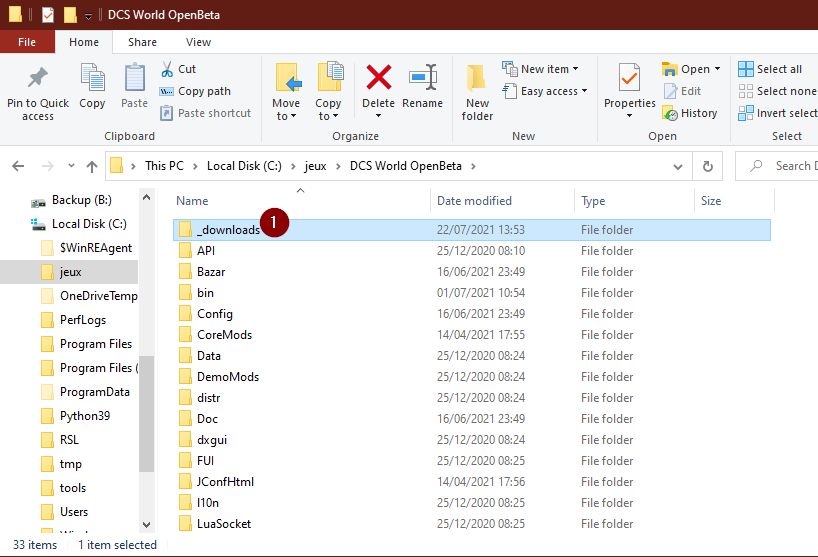
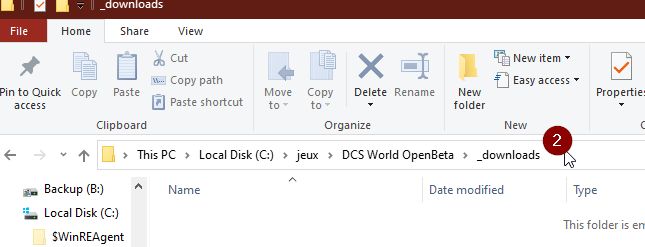
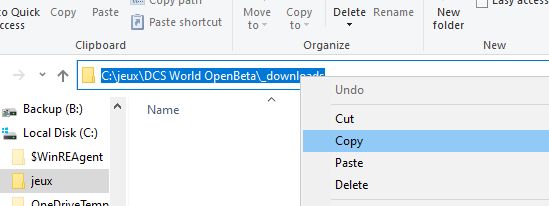
Ensuite, on va supprimer ce répertoire.
N'ayez pas peur, même s'il contient des fichiers, ils sont temporaires.
Il va de soi qu'il ne faut pas faire ça en même temps que la mise à jour...
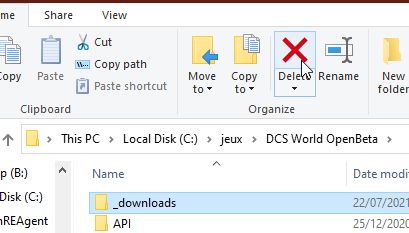
Maintenant, on choisit un autre disque sur lequel on va créer un répertoire temporaire.
Moi, j'ai choisi d:\temp\dcs_downloads
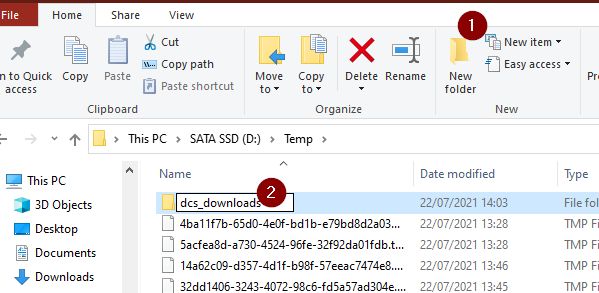
Enfin, il faut lancer une fenêtre cmd en mode administrateur.
Pour ça on ouvre le menu démarrer, et on tape "cmd" dans le vide.
Normalement ça donne ça (mon Windows est en anglais mais c'est pareil en français) :
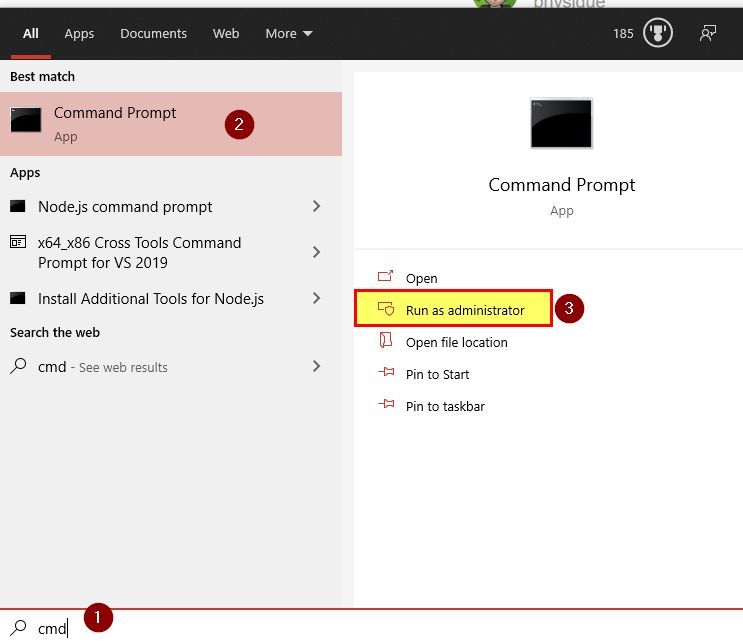
Ici j'ai tapé "cmd" (1), ça a trouvé le Command Prompt (2).
Pour le lancer en administrateur, il faut cliquer sur "run as administrator" (3) ; en français "lancer en tant qu'administrateur".
La fenêtre se lance :
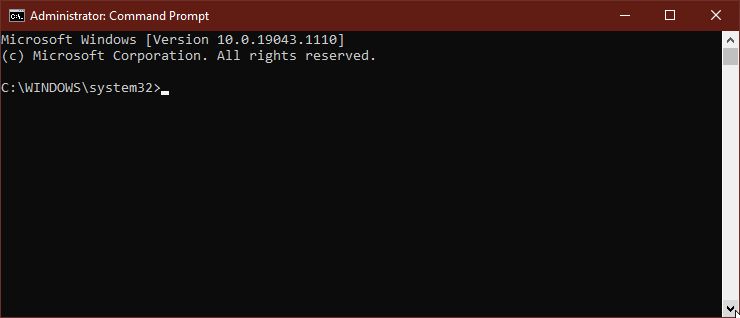
Dans cette fenêtre, nous allons utiliser la commande mklink pour créer un lien (dans Windows) entre notre nouveau répertoire (d:\temp\dcs_downloads chez moi) et le répertoire _downloads de DCS qu'on vient de supprimer (chez moi c'est c:\jeux\DCS World OpenBeta\_downloads)
La commande est mklink /j "<cible>" "<source>" où _downloads de DCS et et
Attention à bien mettre les guillemets, qui sont facultatives dans certains cas mais on va les mettre, ça mange pas de pain.
Pour moi, la commande complète est :
mklink /j "c:\jeux\DCS World OpenBeta\_downloads" "d:\temp\dcs_downloads"
Et finalement on valide la commande en appuyant sur la touche "entrée".
Windows devrait confirmer avec un petit message gentil :
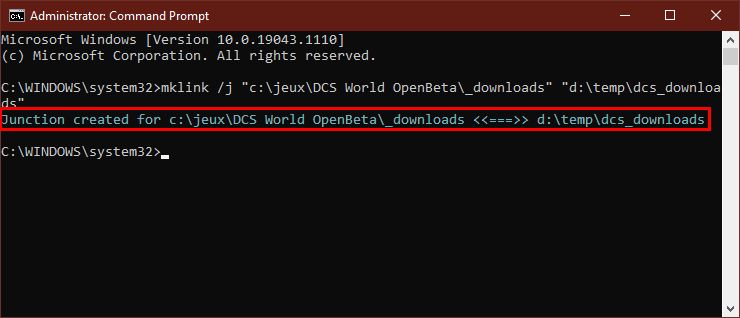
Et voilà ! C'est tout !
Au final, si on va voir dans le dossier d'installation de DCS, on retrouvera le répertoire _downloads qui
est un lien symbolique (on voit une petite flèche dans l'icône) :
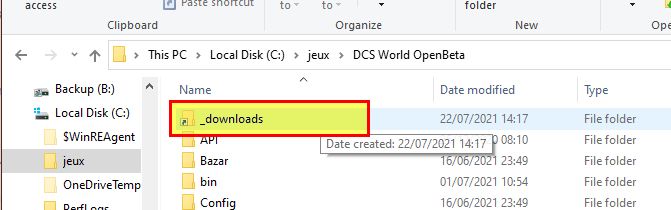
On peut lancer la mise à jour de DCS.
Rating: +3/-0 (Total: 3)
Post by The_Reaper
Posted: 2021-07-22T14:27:04.978000
Edited: 2021-07-22T14:27:21.053000
Pas bête le coup du lien symbolique !
Le pire c'est que je le fais pour les scenery X-Plane.
Merci Zip !
Post by LeVince
Posted: 2021-07-22T21:35:21.799000
Excellent 🙏